分享 iPhone 拍摄照片的三个小技巧
2023-08-03 460iPhone 可以使用自带的“相机”应用来拍摄细节生动的照片,在拍摄完毕之后,还可以直接使用设备中强大的编辑工具来优化照片,打造理想的拍摄效果。下面分享三个 iPhone 拍摄小技巧:
快速使用自带的滤镜
你是如何在拍照时添加滤镜的?大部分用户可能都习惯点击右上角的滤镜图标来添加滤镜,但是对于手比较小巧的用户而言,单手拍照时添加滤镜似乎不那么方便。实际上,我们可以直接在拍摄界面中,用手指往上滑动,即可快速打开滤镜。
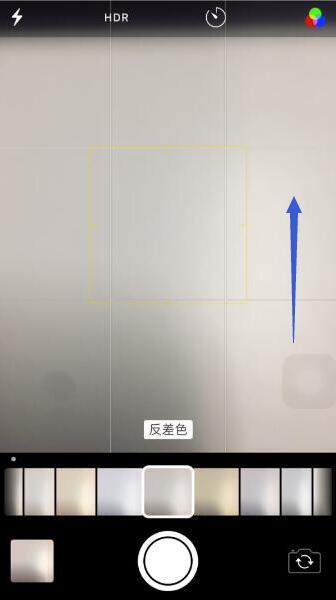
同样,手指向下滑动,即可快速关闭滤镜。
随意移动照片位置
如果想要整理照片,除了 iPhone 自带的系统相册之外,我们可以在其它相册中随意移动照片顺序来进行排序。
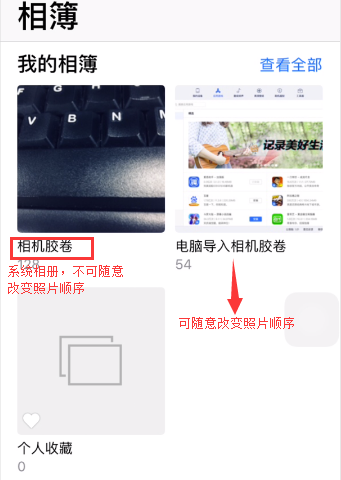
点击进入除系统相册外的任意一个相册,长按移动图片,即可将其放置在理想的位置。
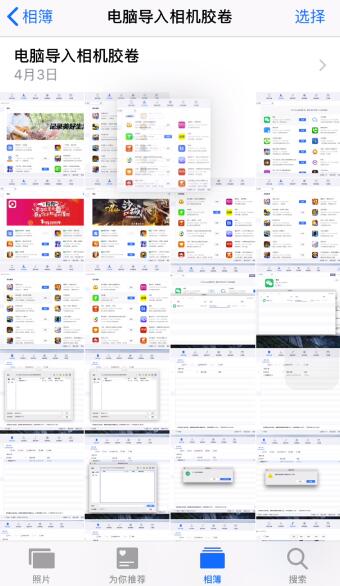
选择最理想的画面
当我们想要进行抓拍时,可以长按 iPhone 相机中的快门按钮,连续拍摄多张照片,然后找到最理想的画面。
此外,在 iPhone 6s 以及更新机型中,还可以运用实况照片功能进行拍摄:拍摄实况照片时,iPhone 会录下拍照前后的 1.5 秒所发生的一切。您获得的不仅仅是一张精美照片,还有拍照前后时刻的动作和声音。
实况照片的拍摄方法与传统照片并无二致,当这项功能处于打开状态时,您会在“相机”屏幕的顶部看到亮起的“实况照片”按钮  。然后就可以正常进行拍照了。
。然后就可以正常进行拍照了。
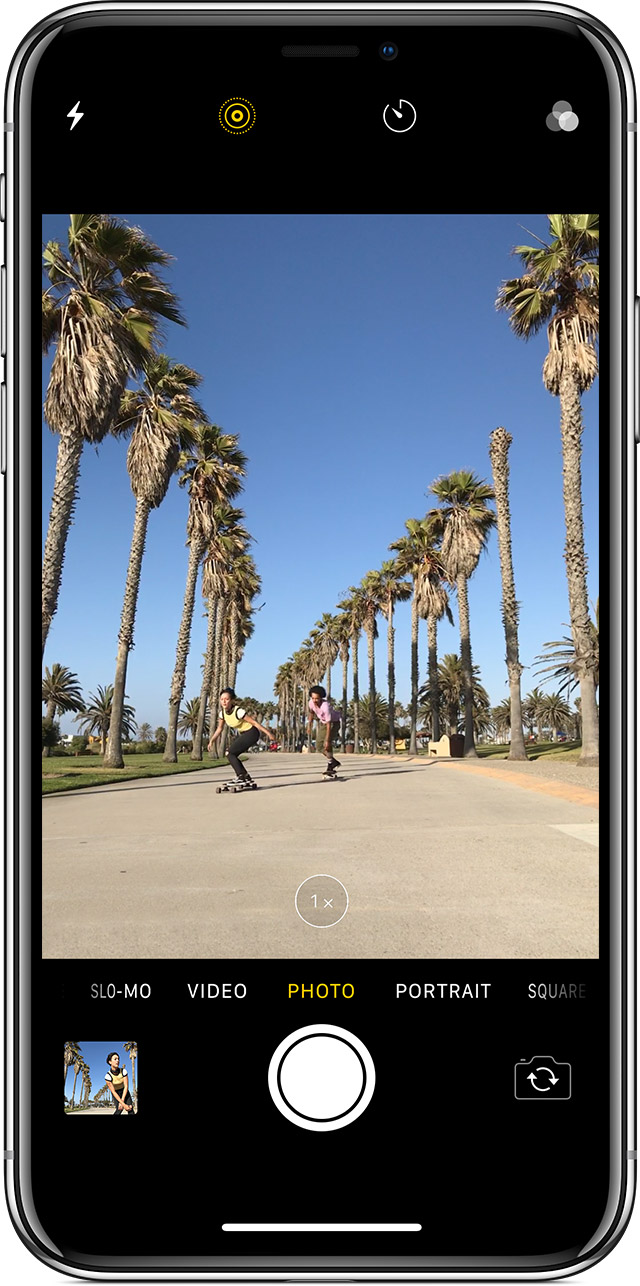
拍摄完毕后,轻点照片,用力按压屏幕并按住就可以看到动态效果。还可以点击“编辑”,查找最为理想的画面设置为“主要照片”。
看完这些小技巧,是不是想拍照了呢,那就去试试吧~
相关资讯
查看更多-

IT之家 iOS / 安卓版 8.99.6 发布:率先上线 HDR / Live 实况照片双支持,照亮你的美,让精彩不定格!
-

疑似苹果 iPhone 17 背板照片曝光:摄像单元水平横置
-

OK Go 玩转创意 MV:1043 次拍摄、577 小时,在 64 部 iPhone 上跳跃的视觉盛宴
-

OPPO Find X8 Ultra将支持物理长焦微距:完善近距离长焦拍摄体验
-

iPhone 16 Pro 拍摄,苹果首部新春歌舞片《想和你一起听听歌》上映
-

苹果首部新春歌舞片《想和你一起听听歌》官宣,使用 iPhone 16 Pro 拍摄
-

抖音热搜攻略:掌握这些技巧,让你的视频脱颖而出!
-

微信私域获客秘籍:精准客户采集与运营技巧大揭秘
-

短视频高效分发与自媒体批量上传实战技巧
-

为什么拍摄都选用iPhone?
最新资讯
查看更多-

- 苹果 2025 款 iPhone SE 4 机模上手展示:刘海屏 + 后置单摄
- 2025-01-27 125
-

- iPhone 17 Air厚度对比图出炉:有史以来最薄的iPhone
- 2025-01-27 195
-

- 白嫖苹果机会来了:iCloud+免费试用6个月 新用户人人可领
- 2025-01-27 141
-

- 古尔曼称苹果 2025 年 3/4 月发布青春版妙控键盘,提升 iPad Air 生产力
- 2025-01-25 160
-

热门应用
查看更多-

- 快听小说 3.2.4
- 新闻阅读 | 83.4 MB
-

- 360漫画破解版全部免费看 1.0.0
- 漫画 | 222.73 MB
-

- 社团学姐在线观看下拉式漫画免费 1.0.0
- 漫画 | 222.73 MB
-

- 樱花漫画免费漫画在线入口页面 1.0.0
- 漫画 | 222.73 MB
-

- 亲子餐厅免费阅读 1.0.0
- 漫画 | 222.73 MB
-
 下载
下载
湘ICP备19005331号-4copyright?2018-2025
guofenkong.com 版权所有
果粉控是专业苹果设备信息查询平台
提供最新的IOS系统固件下载
相关APP应用及游戏下载,绿色无毒,下载速度快。
联系邮箱:guofenkong@163.com